vsco滤镜大全破解版是小编在网上整理的一些关于vsco滤镜的破解版本,免费提供下载使用,相信很多用户都不愿意花钱购买吧,附带破解教程送给大家大家,需要的快来下载吧!
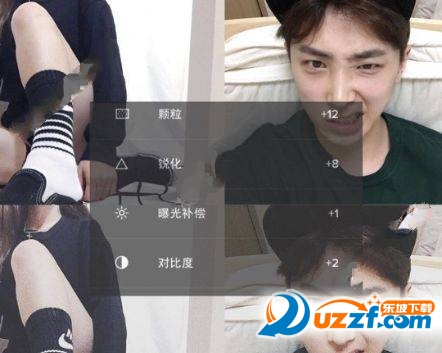
vsco滤镜大全介绍
VSCO,在修图app里和Snapseed并而傲视群雄,如果说Snapseed是后期编辑里的屠龙宝刀,那么VSCO的胶片滤镜便是一把倚天神剑。
江湖中有云:
“武林至尊,宝刀屠龙,号令天下,莫敢不从,倚天不出,谁与争锋!”
如今倚天屠龙在手,横扫手机修图界,指日可待!
今天我就来详细说说VSCO里120款滤镜(本人用的是安卓,一共120款滤镜,苹果是121款滤镜)的含义和用法~大家泡杯咖啡,听老衲慢慢道来。
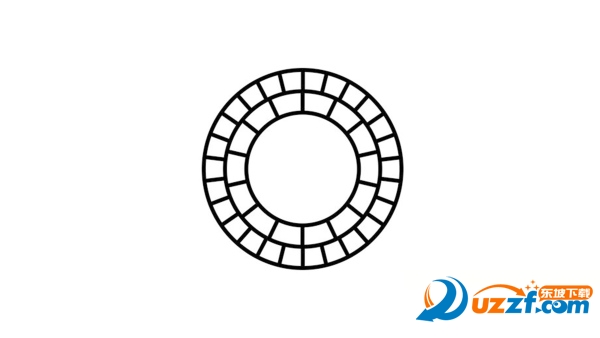
首先咱们需要解决一个燃眉之急,就是VSCO的收费滤镜。
新用户下载VSCO之后会发现:可以免费使用的滤镜非常少,如果要集齐120款滤镜,必须得购买,这也导致部分用户放弃了VSCO的使用。但是你们可别忘了,天朝有万能的淘宝啊,上淘宝一搜,你就会发现仅仅需要一块钱人民币,你就能把所有收费滤镜划入囊中。淘宝上卖这个的有太多家了,大家随便挑一家就行了,店主会发给你一个已经付费的VSCO账号,然后再按店主给的链接下载一个登录上去即可。(只用作一开始的账号登录,后续的滤镜下载和使用,都不需要使用)
整个流程基本就是傻瓜式操作,当然,潇洒任性的土豪完全可以直接购买,看个人选择吧。
OK,搞定了付费滤镜,咱们开始进入正题:主界面左上方的“+”号点进去(或者直接点击蓝色部分)就可以选择图片开始编辑啦~
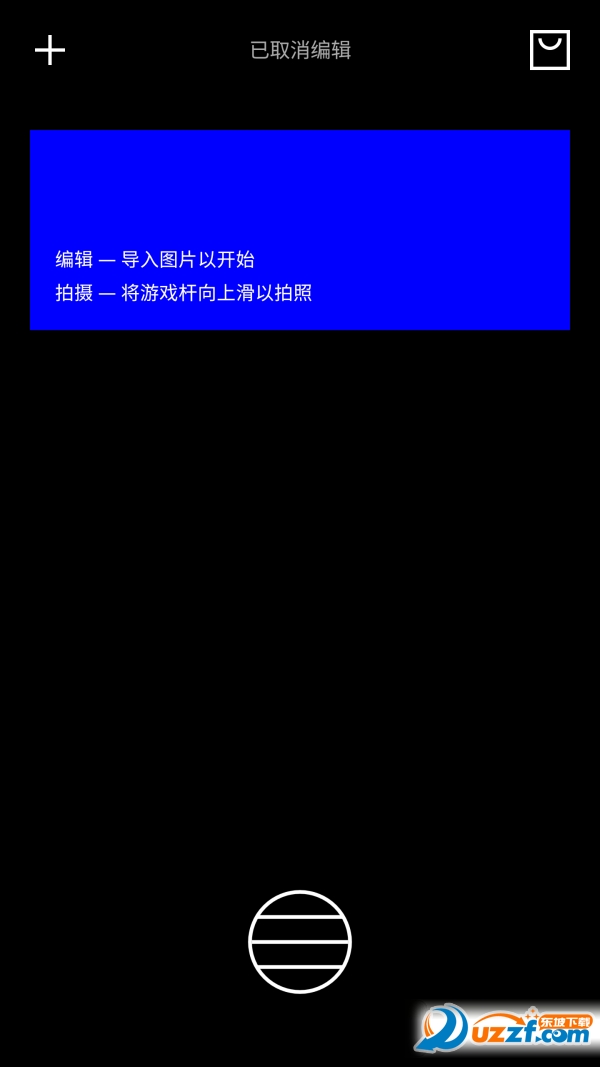 相比起Snapseed的复杂操作,VSCO更加适合懒癌晚期和手残党,简单的滤镜+基础参数的调节让大多数人都能快速入门。
相比起Snapseed的复杂操作,VSCO更加适合懒癌晚期和手残党,简单的滤镜+基础参数的调节让大多数人都能快速入门。
嗯,接下来咱就细细剖析一下这120款滤镜的含义和用法吧。(此篇不会对基础参数的调整做阐述,主要是对比各个滤镜的特点,如需学习基础参数调整,请关注我专栏的其它文章)
以下所有范例图片皆为本人私有,请勿未经本人同意转载。(已委托维权骑士维权)
01-10 Legacy 遗产
该系列囊括了最早问世的十款VSCO Cam预设。这个多功能系列含有特点鲜明的彩色和黑白预设。其中黑白为01-03,其中的差别主要是对比度,对比度最强的是01,最弱是02,03居中(其中03的曝光量会比较高)。



彩色是04-10,其中04是高对比度的代表,05则是低对比度,06、07、09都属于暖色调,其中07会偏淡紫色,09偏黄。08整体色调偏淡青,属高光,其中黄绿色会格外鲜亮。10则属于冷色调,阴影较重。选择滤镜其实主要依赖的是个人主观审美,并没有太严格的对错界限,对于下图,我选择的是色泽偏黄的09,整体显得比较复古、温馨。

A1-A6 Analog 模拟
这个系列承载着拟真胶片的精髓,拥有自然的色调、微妙的色偏和轻微的暗调。非常适用于室内、肖像和食物摄影。
其中A1至A3都有轻微过曝,A1、A3色彩柔和色调偏暖,A2则是明亮的冷色调。A4-A6的细节表现力则明显好于A1-A3,适用于精致的食物。A4和A6都是低饱和、色调偏暖,A5则是典型的低饱和低对比度,不过阴影比较重。其中A2、A4、A6都有凸显人像白皙皮肤的作用。(注意一下,每款滤镜的强度都可以从0-12进行调节喔)

 A7-A10 J1-J6 minimalist 极简抽象
A7-A10 J1-J6 minimalist 极简抽象
The Minimalist Collection 包含了十款预设(A7-A10,J1-J6),都如拟真胶片一般,有的淡薄沉着,有的鲜艳洁净。是烘托静物之美和表现冥思、肖像及建筑的不二之选。
其中A7至A10主打极致简约,画面都非常纯净。同系列的J1-J6强调的则是宁静之美,让安静的场景通过色彩的微妙转换变得更为喜人,是表现思考者张力的不二之选。

 B1-B3 Bw Classic 黑白(经典) B4-B6 Bw Moody 黑白(忧郁) X1-X3 Bw Fade 黑白(褪色) X4-X6 Bw Tone 黑白(色调)
B1-B3 Bw Classic 黑白(经典) B4-B6 Bw Moody 黑白(忧郁) X1-X3 Bw Fade 黑白(褪色) X4-X6 Bw Tone 黑白(色调)
这是VSCO单独划出来的四组黑白滤镜,其中B1-B3是经典的黑白滤镜,对比度和细节呈现都比较中庸,适合大部分照片。而B4-B6则偏暗沉,黑白界限分明,但也丢失了比较多的细节,这组滤镜适合需要凸显轮廓和形状的图片。X1-X3也拥有强烈的黑白对比度,同时伴有褪色效果,算是对B系列的补充吧。X4和X5则显得泛黄,可以将图片做旧,显出年代久远的复古风。X6则伴有微微的青蓝色,可以让画面显得更通透和冷冽。
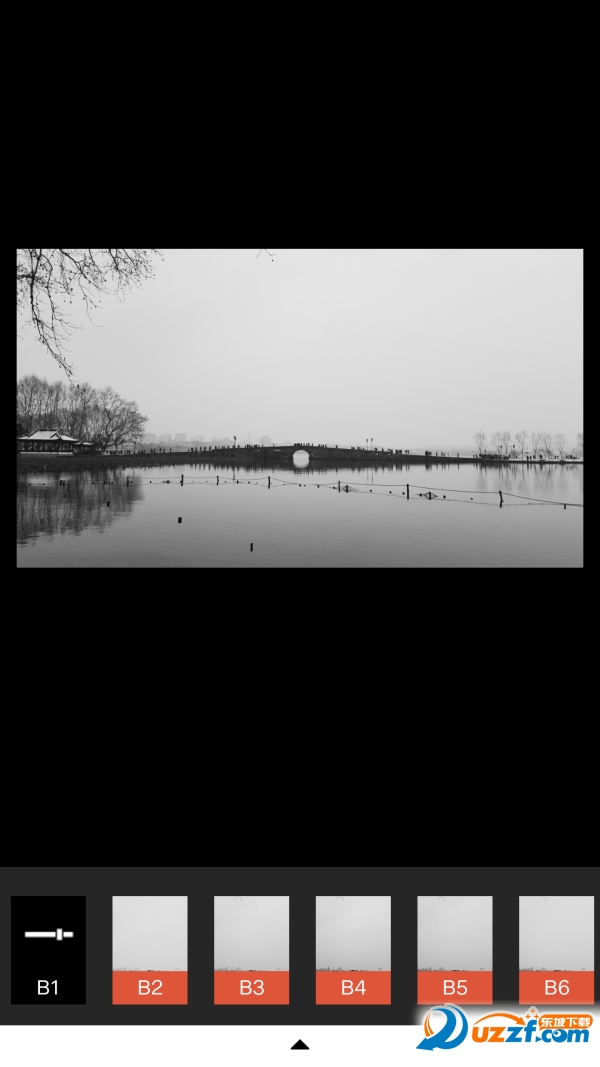
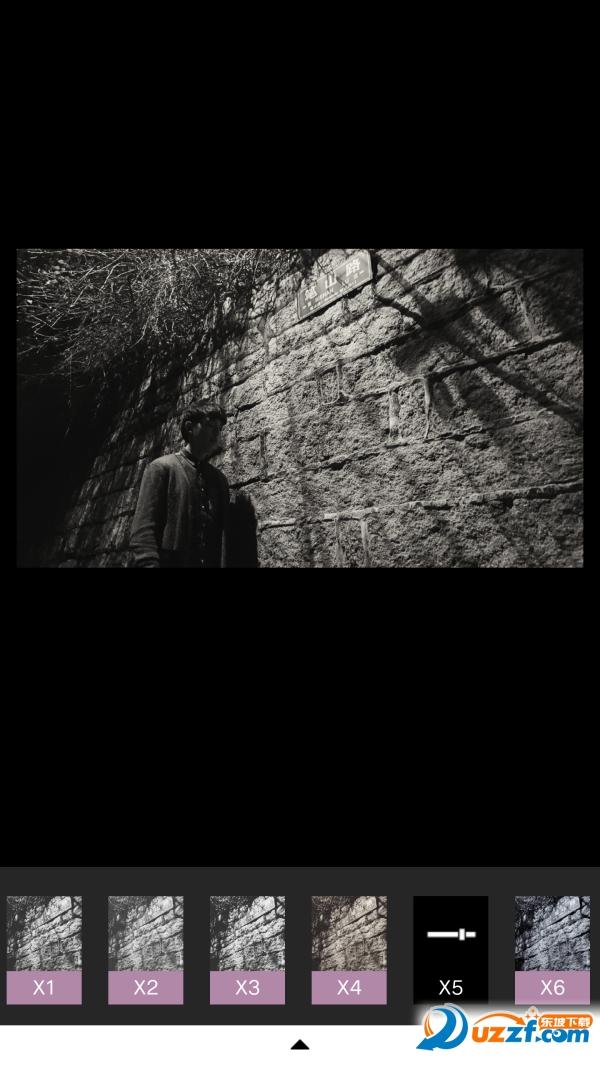 C1-C3 Vibrant 活力
C1-C3 Vibrant 活力
浓郁温暖的色彩让C系列一直备受大众好评,其中C1对云朵的渲染能力比较强,C2的特点则是增大了曝光以及压暗了细节,C3则能让绿色调的物体显得饱满和清晰。这组滤镜非常适合户外拍摄的照片。

 C4-C9 Chromatic 彩色
C4-C9 Chromatic 彩色
和C1-C3有着异曲同工之妙,同样适用于户外的环境摄影,其中的每个调色滤镜都有别样之美。其中C4偏素淡,C5偏黄,我的最爱则是C6-C9,能把天空之蓝演绎出这般色彩,看着真像是仙境。

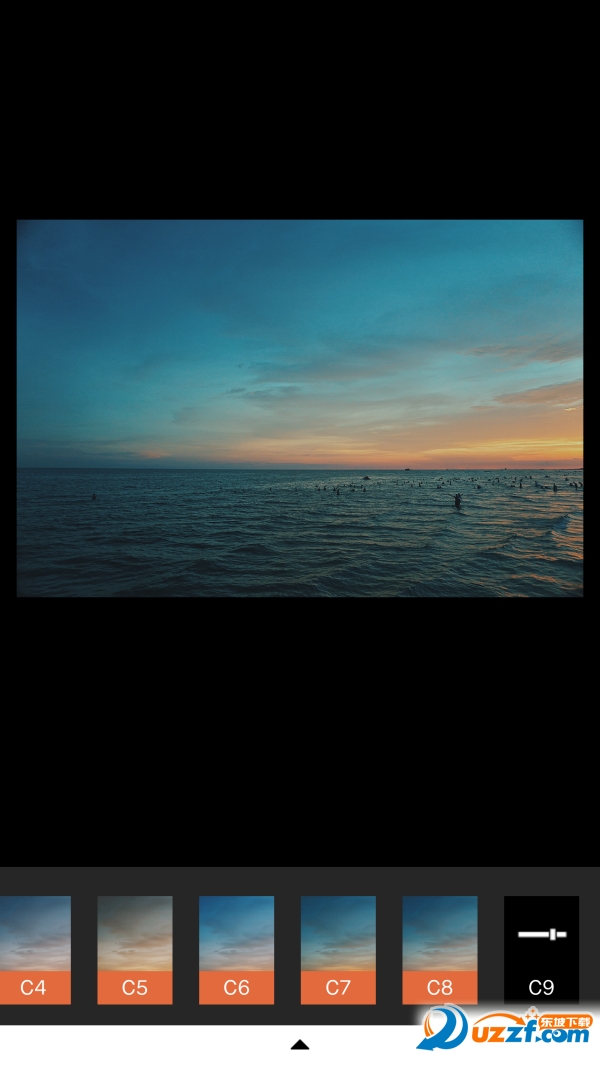
E1-E8 Essence 精华
这组滤镜继承了VSCO Film05 的神韵,模拟了过去20年来的消费级胶片,适合各种摄影主题。E1-E8有着金色高光和深色阴影,闪耀着经典胶片的精华。
更多完整版教程欢迎下载观看!
vsco滤镜怎么导入lr
解决方案1:直接放进lightroom\date\setting\lightroom\Develop Presets文件夹内。然后启动lightroom。就可以在左边栏看到了.
解决方案2:我的LR文件夹中没有你说的路径。
解决方案3:要不你就直接进入lightroom。编辑-首选项-显示lightroom预设文件夹-Develop Presets,把你下载的vsco预设都扔进去.
vsco滤镜怎么预设
VSCO FILM是胶片预设,导入预设就可以使用。把预设导入lightroom有两种方法。
1、把VSCO FILM拷贝到C:\Users\你的用户\AppData\Roaming\Adobe\Lightroom\Develop Presets文件夹,
2、或者在Adobe Lightroom预设上右键导入预设。
vsco滤镜怎么用
VSCO凸轮教程:导入图像和预置应用
1,内VSCO凸轮库,选择要导入的照片顶部的+按钮;
2,在顶部,你可以选择你想从导入照片。如果你已经设置的文件夹在您的相机胶卷,VSCO凸轮将识别这些文件夹;
3,选择照片,你想导入到VSCO凸轮库,然后按右下角的复选标记;
4,现在你有VSCO凸轮库中的图片,你可以选择其中一个进行编辑。只需选择照片并按下工具按钮在屏幕的底部中心。
5,滚动VSCO凸轮预置,并选择最适合的预设为你的形象。要滚动你的预设,只需用拇指向左或向右超过预设刷卡。按预设,一旦应用它,并在保存前预览效果。
- PC官方版
- 安卓官方手机版
- IOS官方手机版

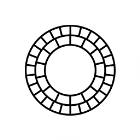



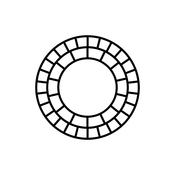
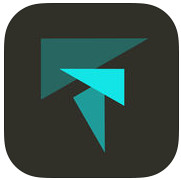
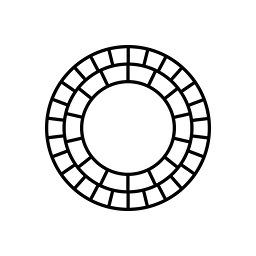







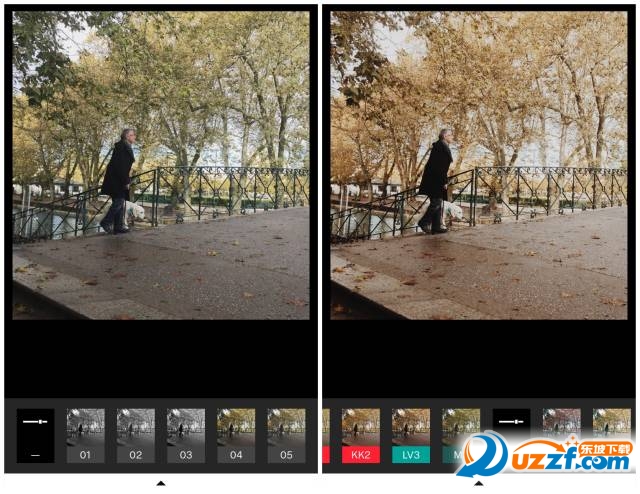

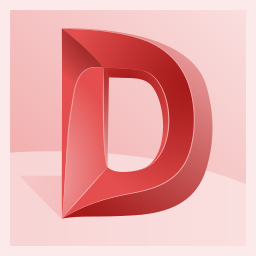 Autodesk DWG TrueView 2022免费版s.51.0.0 官方版
Autodesk DWG TrueView 2022免费版s.51.0.0 官方版
 imageglass中文版8.2.6.6 绿色便携版
imageglass中文版8.2.6.6 绿色便携版
 win10系统打开heic图片软件免费版
win10系统打开heic图片软件免费版
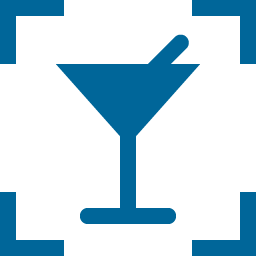 nomacs图像查看器3.16绿色版
nomacs图像查看器3.16绿色版
 WisViewer(三维可视化查看器)2.3.27 官方版
WisViewer(三维可视化查看器)2.3.27 官方版
 百图秀(多种图片浏览工具)1.1.0.16官方版
百图秀(多种图片浏览工具)1.1.0.16官方版
 Autodesk DWG Trueview2021破解版2021绿色免费版
Autodesk DWG Trueview2021破解版2021绿色免费版
 承象图库软件1.2 免费版
承象图库软件1.2 免费版
 金舟看图王1.1.3.0官方版
金舟看图王1.1.3.0官方版
 三维图片播放工具1.0 绿色版
三维图片播放工具1.0 绿色版
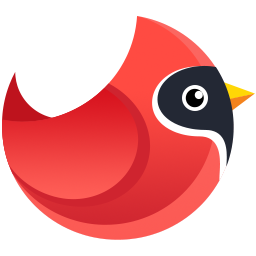 照片管理软件(Movavi Photo Manager)1.2.0 免费特别版
照片管理软件(Movavi Photo Manager)1.2.0 免费特别版
 IES光域网查看器64位 / 32位
IES光域网查看器64位 / 32位
 HDR查看器1.0 中文绿色版
HDR查看器1.0 中文绿色版
 千图Box客户端0.4.0.0 内测版
千图Box客户端0.4.0.0 内测版
 KUSO Exif Viewer(exif信息查看器)3.0 免费版
KUSO Exif Viewer(exif信息查看器)3.0 免费版
 Find.Same.Images.OK(相同图像查找软件)1.22 中文免费版
Find.Same.Images.OK(相同图像查找软件)1.22 中文免费版
 金牌图片搜索王1.0.1绿色版
金牌图片搜索王1.0.1绿色版
 ACDSee Photo Studio for Mac 4简体中文版
ACDSee Photo Studio for Mac 4简体中文版
 ArtSage看图神器2.0 免费版
ArtSage看图神器2.0 免费版
 花花世界看图软件1.0.0 官方pc版
花花世界看图软件1.0.0 官方pc版
 2345看图王9.1.1.8346去广告优化版
2345看图王9.1.1.8346去广告优化版
 2345看图王(最快的图片浏览软件)10.5.0.9364 最新版
2345看图王(最快的图片浏览软件)10.5.0.9364 最新版
 美图看看电脑版2.7.8.2126 官方最新版
美图看看电脑版2.7.8.2126 官方最新版
 鲨鱼看图官方版1.0.0.20最新版
鲨鱼看图官方版1.0.0.20最新版
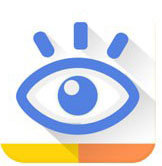 万能看图王1.8.9 最新pc客户端
万能看图王1.8.9 最新pc客户端
 QuickViewer1.1.8 绿色版
QuickViewer1.1.8 绿色版
 hao123看图王1.0.1.5 官方版
hao123看图王1.0.1.5 官方版
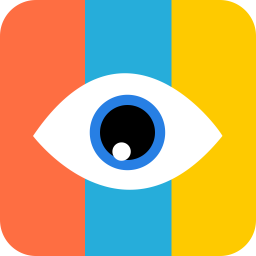 abc看图客户端1.4.1.7 正式版
abc看图客户端1.4.1.7 正式版
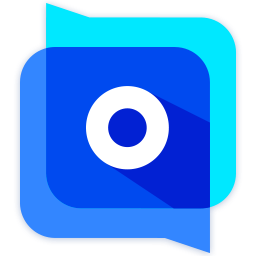 爱奇艺看图王1.0.8.908 官方版
爱奇艺看图王1.0.8.908 官方版
 极速看图9.3.351648.116官方版
极速看图9.3.351648.116官方版
 图片工厂1.9.5官方版
图片工厂1.9.5官方版





 2345看图王绿色版10.9.0.9760 去广告绿色版
2345看图王绿色版10.9.0.9760 去广告绿色版 CT查看软件(Sante CT Viewer)2.2 官方正式版
CT查看软件(Sante CT Viewer)2.2 官方正式版 ACDSee Pro 10简体中文版10.0.625 免费版【
ACDSee Pro 10简体中文版10.0.625 免费版【 Autodesk Design Review 2018简体中文版
Autodesk Design Review 2018简体中文版 Autodesk Design Review 2013简体中文版免费
Autodesk Design Review 2013简体中文版免费 万能图片阅读器(acdsee绿色版)2.44 中文免费
万能图片阅读器(acdsee绿色版)2.44 中文免费 ACDSee Photo Manager 14.0绿色版汉化绿色版
ACDSee Photo Manager 14.0绿色版汉化绿色版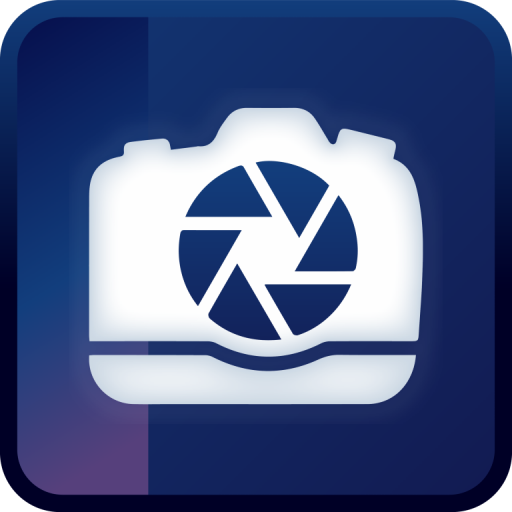 ACDSee 2021 旗舰版14.0.1.2489 精简版
ACDSee 2021 旗舰版14.0.1.2489 精简版 dicom看图软件(Philips DICOM Viewer)3.0 绿
dicom看图软件(Philips DICOM Viewer)3.0 绿 ACDSee18中文破解版18.0 最新版
ACDSee18中文破解版18.0 最新版